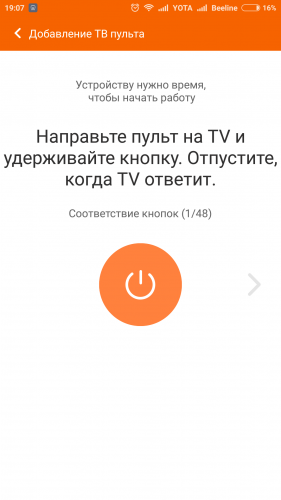YEELIGHT YLYK01YL BT Пульт дистанционного управления
Характеристики
- Модель: YLYK01YL
- модель батареи: CR2032
- Беспроводная связь: Bluetooth 5.0 BLE
- Рабочая Температура: -10 ~ 40°С
- Влажность при эксплуатации: 0-85% относительной влажности
- Рабочая частота: 2402–2480 МГц
- Максимальная выходная мощность: 6.41 дБм (для Европы);
- Максимальная выходная мощность: 6.25 дБм (для Америки)
- Идентификатор FCC: 2ABEU-YLYK01YL
функции
инструкции
Установка АКБ
Снимите крышку аккумуляторного отсека и установите аккумулятор CR2032. Верните крышку аккумуляторного отсека в исходное положение
Внимание: Батарея не входит в комплект. Модель батареи должна быть CR2032.
спаривание
Держите пульт дистанционного управления и устройство как можно ближе и убедитесь, что между ними нет препятствий. Нажмите кнопку OFF и M на пульте дистанционного управления через 60 секунд после включения устройства. Мигание индикатора пульта дистанционного управления указывает на то, что выполняется сопряжение, а мигание индикатора устройства указывает на то, что сопряжение завершено.
Разрыв пары
Откройте приложение, найдите и коснитесь устройства на главной странице, а затем коснитесь «Установить» -> «Удаленное управление». Нажмите и удерживайте, чтобы отключить пульт дистанционного управления.
Техника безопасности
- Если уровень заряда батареи низкий, замените ее новой батареей.
- Использование других моделей аккумуляторов может создать потенциальную угрозу безопасности.
- Дети должны использовать этот продукт только под присмотром взрослых, чтобы предотвратить проглатывание элемента питания.
- Извлеките батарею, если пульт дистанционного управления не используется в течение длительного времени.
- Не проглатывать батарею, опасность химического ожога
- Проглатывание батарейки типа «таблетка» или «таблетка» может вызвать тяжелые внутренние ожоги всего за 2 часа и привести к смерти.
- Храните новые и использованные батареи в недоступном для детей месте.
- Если батарейный отсек закрывается неплотно, прекратите использование изделия и держите его подальше от детей. Если вы считаете, что батарейки могли быть проглочены или попали внутрь какой-либо части тела, немедленно обратитесь за медицинской помощью.
Заявление о соответствии FCC
Любые изменения или модификации, явно не одобренные владельцем этого устройства, могут привести к аннулированию права пользователя на эксплуатацию устройства. Это устройство соответствует части 15 Правил FCC. Эксплуатация осуществляется при соблюдении следующих двух условий: 1) Это устройство не должно создавать вредных помех, и 2) Это устройство должно принимать любые получаемые помехи, включая помехи, вызывающие нежелательную работу.) Это оборудование было протестировано и признано соответствующим требованиям ограничения для цифровых устройств класса B в соответствии с частью 15 Правил FCC. Эти ограничения предназначены для обеспечения разумной защиты от вредных помех при установке в жилых помещениях. I его оборудование генерирует, использует и может излучать радиочастотную энергию и, если оно не установлено и не используется в соответствии с инструкциями, может создавать вредные помехи для радиосвязи. Тем не менее, нет гарантии, что помехи не возникнут в конкретной установке. Если это оборудование создает вредные помехи для радио- или телевизионного приема, что можно определить, включив и включив оборудование, пользователю рекомендуется попытаться устранить помехи. одной или несколькими из следующих мер:
- Переориентировать или переместить приемную антенну.
- Увеличьте расстояние между оборудованием и приемником.
- Подключите оборудование к розетке в цепи, отличной от той, к которой подключен приемник.
- Обратитесь за помощью к дилеру или опытному специалисту по радио/телевидению.
Декларация соответствия ЕС
Настоящим компания Qingdao Yeelink Information Technology Co., Ltd. заявляет, что радиооборудование типа YLYK01YL соответствует Директиве 2014/53/ЕС.
Утилизация и переработка WEEE
Все продукты, отмеченные этим символом, являются отходами электрического и электронного оборудования (WEEE согласно директиве 2012/19 / EU), которые нельзя смешивать с несортированными бытовыми отходами. Вместо этого вам следует защищать здоровье человека и окружающую среду, передавая свое использованное оборудование в специальный пункт сбора отходов электрического и электронного оборудования, назначенный правительством или местными властями. Правильная утилизация и переработка помогут предотвратить возможные негативные последствия для окружающей среды и здоровья человека. Пожалуйста, свяжитесь с установщиком или местными властями для получения дополнительной информации о местонахождении, а также об условиях использования таких пунктов сбора.
Документы / Ресурсы
Рекомендации
Умное освещение | Умные светодиодные лампы | Игровые огни — Yeelight
Пульт управления для потолочной лампы Xiaomi Yeelight Smart LED Ceiling Lamp – современное решение для контроля за работой приспособления, изменения яркости и температуры цвета, которое исключает необходимость использования классических настенных коммутаторов.
Все нужные функции в быстром доступе
Пульт ДУ оборудован пятью клавишами:
- Включить (On);
- Выключить (Off);
- Сдвоенная клавиша для регулировки яркости;
- Кнопка с изображением солнца – переключение температуры цвета (от 2700К до 6500К);
- Клавиша «M» для запуска работы в режиме ночника.
Работает без интернета и смартфона
Для корректного функционирования пульта дистанционного управления не нужно подключение к глобальной сети, облачным сервисам или установка программы на смартфон. Работает прибор в автономном и независимом режиме. Все, что нужно для работы устройства – классические батарейки.
Простая и понятная синхронизация с лампой
Для того, чтобы синхронизировать пульт с потолочной лампой, необходимо проделать следующие манипуляции:
- Отключить лампу от сети 220 В;
- Одновременно удерживать кнопки Off и М на пульте ДУ;
- Включить люстру.
Если все проделано верно, люстра запустить предустановленный режим яркости и температуры, а после пару раз мигнет. Таким образом будет подтверждена синхронизация гаджетов.
Долговечные и безопасные материалы
При изготовлении корпуса пульта использовался высококачественный и гипоаллергенный ABS-пластик. Он исключает появление царапин и жировых следов на поверхности, а также не выгорает на солнце и не темнеет со временем. Высокий уровень сборки не только позволяет с удовольствием пользоваться пультом, но и гарантирует ему долгий срок службы.
Экономный расход энергии
По прикидкам разработчиков, одного комплекта батареек пульту достаточно для целого года функционирования при условии, что вы будете пользоваться им не менее сорока раз за день. Отделение для элементов питания размещено на тыльной поверхности устройства.
Гарантия на смартфоны, гаджеты и другую электронику 1 год, каждому покупателю при покупке выдаётся гарантийный талон и кассовый чек.
Гарантия на запчасти и аксессуары — 14 дней.
Пульт управления для светильника Yeelight Remote Control

Комфортное управление
Пульт ДУ Xiaomi Yeelight служит для комфортного управления потолочной лампой Xiaomi Yeelight Smart LED Ceiling Lamp. С его помощью можно включать и выключать лампу, а также регулировать яркость и цветовую температуру, не вставая с постели. Устройство имеет специальный режим Cosy Moonlight (ночник). Пульт может управлять несколькими устройствами, дальность связи — до 30 м.

Всего 5 кнопок
Всего пульт имеет 5 кнопок. Сдвоенная кнопка — управление яркостью, кнопка «луна-солнце»- круговое переключение цветовой температуры от 2700 К до 6500 К, кнопка М — режим ночника (moon).

Пульт работает автономно и независимо
Для питания используется стандартный элемент питания 2032. Для сопряжения с светильником, нужно, при отключенной от питания 220 В люстре, зажать кнопки OFF и М на пульте, светодиод на пульте начнет моргать, после этого — включаем люстру. После включения люстра активирует штатную яркость и температуру, после чего несколько раз моргнет подтверждая успешное сопряжение с пультом.

Качественные материалы
Пульт выполнен из легкого, прочного и гипоаллергенного ABS-пластика. На нем не остаются отпечатки от рук и царапины, он не выгорает и не темнеет. Приятные на ощупь кнопки работают безотказно, благодаря добросовестной сборке. Одного комплекта батареек хватает примерно на 12 месяцев.

Содержание
- Как привязать пульт к люстре Xiaomi?
- Как синхронизировать пульт с люстрой Yeelight?
- Как привязать пульт к люстре Сяоми?
- Как подключить потолочную лампу Xiaomi?
- Как сбросить настройки светильника Xiaomi?
- Как привязать пульт к светильнику Yeelight?
- Как привязать люстру к пульту?
- Как подключить лампочку Xiaomi?
- Как прописать пульт Xiaomi?
- Как подключить светильник к приложению?
- Как подключить Yeelight LED?
- Как телефон подключить к люстре?
- Как сбросить лампу Xiaomi Philips?
- Как сбросить Xiaomi Bedside LAMP?
- Как настроить пульт для светильника xiaomi
Как привязать пульт к люстре Xiaomi?
Для того, чтоб настроить соединение пульта с потолочным светильником Yeelight LED для использования их в одной комнате, необходимо включить потолочный светильник, в течение 60 секунд поле включения, одновременно зажмите клавиши OFF+M на пульте дистанционного управления и сразу же отпустить.
Как привязать пульт к люстре Сяоми?
Для сопряжения с светильником, нужно, при отключенной от питания 220 В люстре, зажать кнопки OFF и М на пульте, светодиод на пульте начнет моргать, после этого — включаем люстру. После включения люстра активирует штатную яркость и температуру, после чего несколько раз моргнет подтверждая успешное сопряжение с пультом.
Как подключить потолочную лампу Xiaomi?
Подключаем Xiaomi Yeelight Smart LED Ceiling Lamp к сети 220 V; Выбираем устройство, вводим пароль от Wi-Fi сети и нажимаем на кнопку «Дальше»; После успешного подключения нажимаем на кнопку «Завершить»; После подключения светильник появляется в списке устройств, которым можно быстро управлять с помощью уведомлений.
Как сбросить настройки светильника Xiaomi?
Как сбросить настройки?
- Включите лампу на 2 секунды, а затем выключите на 2 секунды.
- Повторите операцию 5 раз
- После последнего включения лампочка начнет мигать. Через 5 секунд она загорится и включит белый свет. Это означает что сброс выполнен успешно.
- Выполните начальную настройку.
Для того, чтоб настроить соединение пульта с потолочным светильником Yeelight LED для использования их в одной комнате, необходимо включить потолочный светильник, в течение 60 секунд поле включения, одновременно зажмите клавиши OFF+M на пульте дистанционного управления и сразу же отпустить.
Как привязать люстру к пульту?
- Направьте пульт ДУ в сторону светильника;
- Выключите светильник выключателем
- На пульте ДУ нажмите и удерживайте кнопку с изображением радиосигнала;
- Не отпуская кнопку на пульте включите светильник выключателем
- Подождите пока светильник блеснет, после чего отпустите кнопку на пульте.
Как подключить лампочку Xiaomi?
Выполняем вход в личный Mi-аккаунт; Нажимаем «+» в правом верхнем углу и выбираем «All device»; Подключаем лампочку в соответствующий патрон и необходимый светильник (светильник должен быть подключен к сети); Кликаем на лампочку, которая должна быть в списке (если она отсутствует — нажимаем на кнопку «Scan»);
Как прописать пульт Xiaomi?
Сопряжение В главном меню телевизора войдите в Mi TV устрой- ства > Внешнее устройство и Bluetooth > Mi Bluetooth пульт > Добавить Mi пульт дистанционного управления, следуйте руководству телевизора. После успешного сопряжения, на телевизоре появится оповещение об удачном сопряжении устройств.
Как подключить светильник к приложению?
Откройте соответствующее приложение, предварительно включив модуль bluetooth на устройстве. Включите светильник через настенный выключатель и после нажмите на иконку «Домика» в приложении (удерживать не нужно). Сделать это необходимо в течение трёх секунд после того, как светильник начнёт светиться.
Как подключить Yeelight LED?
Для сопряжения со смартфоном Yeelight LED Ceiling Light нужно нажать на пиктограмму «+» в правом верхнем углу приложения и не забыть включить Bluetooth для автоматического поиска доступных устройств. Если при помощи Bluetooth устройство не находится, добавить его можно вручную.
Как телефон подключить к люстре?
— Необходимо выключить люстру с выключателя на 20 секунд; — Зайти в скаченное приложение, включить Bluetooth на телефоне; — Включить люстру и в течении 5 секунд нажать в приложении кнопку «Код пары» в левом нижнем углу (кнопка с радиовышкой); — Если люстра моргнула 2 раза, то все прошло успешно.
Как сбросить лампу Xiaomi Philips?
Для того, чтобы сбросить лампу к заводским настройкам, необходимо обычным аналоговым выключателем, включить и выключить лампу 5 раз в течении 3х секунд! Это важно! После этого на лампе должен включиться режим ночника. Если это произошло, значит операция выполнена успешно и далее можно настраивать лампу.
Как сбросить Xiaomi Bedside LAMP?
Для сброса на заводские настройки Xiaomi Yeelight Bedside Lamp выполните следующее:
- Отключите кабель питания от лампы
- Зажмите кнопку «Power»
- Не отпуская кнопку «Power» подключите кабель питания
- Подождите примерно 30 секунд
- Отпустить кнопку питания
- Выполните первоначальную настройку
Источник
Как настроить пульт для светильника xiaomi
Краткое описание:
С помощью MiRemote можно управлять почти всей бытовой техникой, и не только дома.
Описание:
С помощью MiRemote можно управлять почти всей бытовой техникой, и не только дома. Потерялся пульт в гостинице? В аэропорту по ТВ показывают неинтересный фильм? Исправьте положение с помощью MiRemote!
Поддержка устройств:
Инфракрасный порт Mi4 поддерживает управление ТВ, кондиционерами, видеоплеерами, MiTV, MiBox и подобными устройствами.
Mi3, Mi2, Hongmi (RedRice) и другие устройства поддерживают только MiBox и MiTV (через Wi-Fi).
Требуется Android: 5.0 и выше
Русский интерфейс: Есть
Версия: 5.8.3.7 Mi Remote (Пост iMiKED #85460852)
Версия: 5.8.3.6 Mi Remote (Пост iMiKED #85402838)
Версия: 5.8.3.5 Mi Remote (Пост Владимир_77 #85248381)
Версия: 5.8.4.1 Mi Remote (Пост iMiKED #84833692)
Версия: 5.8.3.3 Mi Remote (Пост iMiKED #84187752)
Версия: 5.8.3.1 Mi Remote (Пост iMiKED #83295711)
Версия: 5.8.3.1 Mod Mi Remote (Пост greeshan #81890755)
Версия: 5.8.2.3 Mi Remote (Пост iMiKED #83880743)
Версия: 5.8.2.2 Mi Remote (Пост iMiKED #81883088)
Версия: 5.8.2.2 Mod Mi Remote (Пост greeshan #81890755)
Версия: 5.7.9 GP Mi Remote (Пост iMiKED #76062848)
Версия: 5.8.1 GP Сообщение №1905, автор iMiKED
Версия: 5.7.9 Ru 
Mi Remote 5.4.3_Russian_Mod_Kirhe.apk
MIRemote_5.3.5_ru_+SWAG+.apk
Версия: 5.7.8 GP Сообщение №1768, автор iMiKED
























































MIRemote_5.1.5_ru_d0lar



версия: 5.1.4 






















Сообщение отредактировал Chudmin — 16.02.23, 20:15
Источник
Купить Пульт Xiaomi Yeelight Remote Control YLYK01YL Описание
Пульт дистанционного управления Yeelight Remote Control
* Подходит для потолочных светильников серии Yelight LED, работает через BLE
Наслаждайтесь комфортом
Пульт ДУ — современная альтернатива стандартным настенным коммутаторам. С его помощью вы сможете включать и выключать лампу, а также регулировать яркость и цветовую температуру, не вставая с постели. Устройство имеет специальный режим Cosy Moonlight (ночник). Убедитесь, насколько это удобно.
Приятный на ощупь материал, качественная сборка
Изделие выполнено из легкого, прочного и гипоаллергенного ABS-пластика. На нем не остаются отпечатки от рук и царапины, он не выгорает и не темнеет. Приятные на ощупь кнопки работают безотказно, благодаря добросовестной сборке.
Максимальная простота в дизайне и использовании
Yeelight Remote Control выполнен в духе минимализма. Вам не нужны инструкции, чтобы разобраться в его работе. Просто следуйте значкам на панели. С этой задачей справятся дети и пожилые люди
Низкое энергопотребление, долгий срок службы
Прибор экономно расходует энергию, поэтому одного комплекта батареек хватает примерно на 12 месяцев (если использовать его 40 раз в день). Отсек для сменных батареек расположен под задней крышкой.
Теги: Xiaomi,
пульт
Сортировать по:
по дате
по оценке
Купить Пульт Xiaomi Yeelight Remote Control YLYK01YL Отзывы
Нет отзывов об этом товаре.
Написать отзыв
Введите код
Обращаем Ваше внимание на то, что данная информация представлена в ознакомительных целях и ни при каких условиях не является публичной офертой, определяемой положениями Статьи 437 (2) Гражданского кодекса РФ. Компания производитель оставляет за собой право без предварительных уведомлений изменять технические характеристики и комплектацию товара.
Смотреть руководство для Xiaomi Yeelight Remote Control ниже. Все руководства на ManualsCat.com могут просматриваться абсолютно бесплатно. Нажав кнопку «Выбор языка» вы можете изменить язык руководства, которое хотите просмотреть.
MANUALSCAT | RU
Вопросы и ответы
У вас есть вопрос о Xiaomi Yeelight Remote Control, но вы не можете найти ответ в пользовательском руководстве? Возможно, пользователи ManualsCat.com смогут помочь вам и ответят на ваш вопрос. Заполните форму ниже — и ваш вопрос будет отображаться под руководством для Xiaomi Yeelight Remote Control. Пожалуйста, убедитесь, что вы опишите свои трудности с Xiaomi Yeelight Remote Control как можно более детально. Чем более детальным является ваш вопрос, тем более высоки шансы, что другой пользователь быстро ответит на него. Вам будет автоматически отправлено электронное письмо, чтобы проинформировать вас, когда кто-то из пользователей ответит на ваш вопрос.
Задать вопрос о Xiaomi Yeelight Remote Control
- Бренд:
- Xiaomi
- Продукт:
- Пульты дистанционного управления
- Модель/название:
- Yeelight Remote Control
- Тип файла:
- Доступные языки:
Сопутствующие товары Xiaomi Yeelight Remote Control
Хорошее руководство по эксплуатации
Законодательство обязывает продавца передать покупателю, вместе с товаром, руководство по эксплуатации XIAOMI Yeelight Remote Control. Отсутствие инструкции либо неправильная информация, переданная потребителю, составляют основание для рекламации в связи с несоответствием устройства с договором. В законодательстве допускается предоставлении руководства в другой, чем бумажная форме, что, в последнее время, часто используется, предоставляя графическую или электронную форму инструкции XIAOMI Yeelight Remote Control или обучающее видео для пользователей. Условием остается четкая и понятная форма.
Что такое руководство?
Слово происходит от латинского «instructio», тоесть привести в порядок. Следовательно в инструкции XIAOMI Yeelight Remote Control можно найти описание этапов поведения. Цель инструкции заключается в облегчении запуска, использования оборудования либо выполнения определенной деятельности. Инструкция является набором информации о предмете/услуге, подсказкой.
К сожалению немного пользователей находит время для чтения инструкций XIAOMI Yeelight Remote Control, и хорошая инструкция позволяет не только узнать ряд дополнительных функций приобретенного устройства, но и позволяет избежать возникновения большинства поломок.
Из чего должно состоять идеальное руководство по эксплуатации?
Прежде всего в инструкции XIAOMI Yeelight Remote Control должна находится:
— информация относительно технических данных устройства XIAOMI Yeelight Remote Control
— название производителя и год производства оборудования XIAOMI Yeelight Remote Control
— правила обслуживания, настройки и ухода за оборудованием XIAOMI Yeelight Remote Control
— знаки безопасности и сертификаты, подтверждающие соответствие стандартам
Почему мы не читаем инструкций?
Как правило из-за нехватки времени и уверенности в отдельных функциональностях приобретенных устройств. К сожалению само подсоединение и запуск XIAOMI Yeelight Remote Control это слишком мало. Инструкция заключает ряд отдельных указаний, касающихся функциональности, принципов безопасности, способов ухода (даже то, какие средства стоит использовать), возможных поломок XIAOMI Yeelight Remote Control и способов решения проблем, возникающих во время использования. И наконец то, в инструкции можно найти адресные данные сайта XIAOMI, в случае отсутствия эффективности предлагаемых решений. Сейчас очень большой популярностью пользуются инструкции в форме интересных анимаций или видео материалов, которое лучше, чем брошюра воспринимаются пользователем. Такой вид инструкции позволяет пользователю просмотреть весь фильм, не пропуская спецификацию и сложные технические описания XIAOMI Yeelight Remote Control, как это часто бывает в случае бумажной версии.
Почему стоит читать инструкции?
Прежде всего здесь мы найдем ответы касательно конструкции, возможностей устройства XIAOMI Yeelight Remote Control, использования отдельных аксессуаров и ряд информации, позволяющей вполне использовать все функции и упрощения.
После удачной покупки оборудования/устройства стоит посвятить несколько минут для ознакомления с каждой частью инструкции XIAOMI Yeelight Remote Control. Сейчас их старательно готовят или переводят, чтобы они были не только понятными для пользователя, но и чтобы выполняли свою основную информационно-поддерживающую функцию.
YEELIGHT YLYK01YL BT Пульт дистанционного управления
Характеристики
- Модель: YLYK01YL
- модель батареи: CR2032
- Беспроводная связь: Bluetooth 5.0 БЛЕ
- Рабочая Температура: -10 ~ 40°С
- Влажность при эксплуатации: 0-85% относительной влажности
- Рабочая частота: 2402–2480 МГц
- Максимальная выходная мощность: 6.41 дБм (для Европы);
- Максимальная выходная мощность: 6.25 дБм (для Америки)
- Идентификатор FCC: 2ABEU-YLYK01YL
функции
инструкции
Установка АКБ
Снимите крышку аккумуляторного отсека и установите аккумулятор CR2032. Верните крышку аккумуляторного отсека в исходное положение
Внимание: Батарея не входит в комплект. Модель батареи должна быть CR2032.
спаривание
Держите пульт дистанционного управления и устройство как можно ближе и убедитесь, что между ними нет препятствий. Нажмите кнопку OFF и M на пульте дистанционного управления через 60 секунд после включения устройства. Мигание индикатора пульта дистанционного управления указывает на то, что выполняется сопряжение, а мигание индикатора устройства указывает на то, что сопряжение завершено.
Разрыв пары
Откройте приложение, найдите и коснитесь устройства на главной странице, а затем коснитесь «Установить» -> «Удаленное управление». Нажмите и удерживайте, чтобы отключить пульт дистанционного управления.
Техника безопасности
- Если уровень заряда батареи низкий, замените ее новой батареей.
- Использование других моделей аккумуляторов может создать потенциальную угрозу безопасности.
- Дети должны использовать этот продукт только под присмотром взрослых, чтобы предотвратить проглатывание элемента питания.
- Извлеките батарею, если пульт дистанционного управления не используется в течение длительного времени.
- Не проглатывать батарею, опасность химического ожога
- Проглатывание батарейки типа «таблетка» или «таблетка» может вызвать тяжелые внутренние ожоги всего за 2 часа и привести к смерти.
- Храните новые и использованные батареи в недоступном для детей месте.
- Если батарейный отсек закрывается неплотно, прекратите использование изделия и держите его подальше от детей. Если вы считаете, что батарейки могли быть проглочены или попали внутрь какой-либо части тела, немедленно обратитесь за медицинской помощью.
Заявление о соответствии FCC
Любые изменения или модификации, явно не одобренные владельцем этого устройства, могут привести к аннулированию права пользователя на эксплуатацию устройства. Это устройство соответствует части 15 Правил FCC. Эксплуатация осуществляется при соблюдении следующих двух условий: 1) Это устройство не должно создавать вредных помех, и 2) Это устройство должно принимать любые получаемые помехи, включая помехи, вызывающие нежелательную работу.) Это оборудование было протестировано и признано соответствующим требованиям ограничения для цифровых устройств класса B в соответствии с частью 15 Правил FCC. Эти ограничения предназначены для обеспечения разумной защиты от вредных помех при установке в жилых помещениях. I его оборудование генерирует, использует и может излучать радиочастотную энергию и, если оно не установлено и не используется в соответствии с инструкциями, может создавать вредные помехи для радиосвязи. Тем не менее, нет гарантии, что помехи не возникнут в конкретной установке. Если это оборудование создает вредные помехи для радио- или телевизионного приема, что можно определить, включив и включив оборудование, пользователю рекомендуется попытаться устранить помехи. одной или несколькими из следующих мер:
- Переориентировать или переместить приемную антенну.
- Увеличьте расстояние между оборудованием и приемником.
- Подключите оборудование к розетке в цепи, отличной от той, к которой подключен приемник.
- Обратитесь за помощью к дилеру или опытному специалисту по радио/телевидению.
Декларация соответствия ЕС
Настоящим компания Qingdao Yeelink Information Technology Co., Ltd. заявляет, что радиооборудование типа YLYK01YL соответствует Директиве 2014/53/ЕС.
Утилизация и переработка WEEE
Все продукты, отмеченные этим символом, являются отходами электрического и электронного оборудования (WEEE согласно директиве 2012/19 / EU), которые нельзя смешивать с несортированными бытовыми отходами. Вместо этого вам следует защищать здоровье человека и окружающую среду, передавая свое использованное оборудование в специальный пункт сбора отходов электрического и электронного оборудования, назначенный правительством или местными властями. Правильная утилизация и переработка помогут предотвратить возможные негативные последствия для окружающей среды и здоровья человека. Пожалуйста, свяжитесь с установщиком или местными властями для получения дополнительной информации о местонахождении, а также об условиях использования таких пунктов сбора.
Документы / Ресурсы
Рекомендации
易来全案智能照明,服务全球百万家庭- Руководство пользователя
Управление изменением освещения в вашем доме никогда не было таким удобным! Если у вас есть Yeelight — инновационная система ‘умного света’ — теперь вы можете настроить пульт дистанционного управления для еще большего комфорта. С помощью пульта для Yeelight вы сможете управлять всеми функциями вашего освещения, в том числе яркостью, цветом и режимами работы.
В этой статье мы расскажем вам, как с легкостью настроить пульт для Yeelight и наслаждаться удобством управления вашим освещением. Следуйте нашей пошаговой инструкции и вам потребуется всего несколько минут, чтобы подключить пульт и начать пользоваться всеми его возможностями.
Шаг 1: Подготовьте все необходимое. Для настройки пульта Yeelight вам понадобится сам пульт, устройство Yeelight (лампа или светильник), а также доступ к Wi-Fi сети. Удостоверьтесь, что все устройства подключены к сети и готовы к работе.
Шаг 2: Установите приложение на свое мобильное устройство. Для настройки пульта для Yeelight вам необходимо скачать и установить приложение Yeelight на свой смартфон или планшет. Приложение доступно для загрузки в App Store или Google Play. Установите приложение и запустите его.
Продолжение в следующем абзаце.
Содержание
- Купите пульт для yeelight
- Распакуйте пульт из упаковки
- Установите батарейки в пульт
- Синхронизируйте пульт с yeelight
- Настройте функциональные клавиши пульта
- Проверьте работу пульта и основные функции
- Используйте пульт для управления yeelight
Купите пульт для yeelight
Пульт для yeelight можно приобрести в официальном интернет-магазине компании или у одного из ее партнеров. Также его можно найти на платформах электронной коммерции, таких как Amazon или Aliexpress. Обратите внимание, что в разных магазинах цены и условия доставки могут различаться, поэтому выберите наиболее подходящий вариант для вас.
Перед покупкой убедитесь, что пульт совместим с вашей системой освещения yeelight. Уточните информацию в описании товара или проконсультируйтесь с продавцом.
Распакуйте пульт из упаковки
Перед началом настройки пульта для Yeelight вам потребуется распаковать пульт из упаковки. Убедитесь, что все компоненты находятся внутри коробки и не повреждены.
Проверьте наличие следующих компонентов:
- Пульт для Yeelight
- Батарейки
- Инструкция по настройке
Удостоверьтесь, что пульт и батарейки находятся в хорошем состоянии. Если на пульте есть какие-либо повреждения или батарейки уже использовались, замените пульт или батарейки до начала настройки.
Когда вы закончите распаковку и проверку компонентов, вы будете готовы приступить к следующим шагам настройки пульта для Yeelight.
Установите батарейки в пульт
Перед началом настройки пульта для Yeelight необходимо установить батарейки в пульт. Это обеспечит его работоспособность и позволит вам полноценно управлять устройствами.
Шаги по установке батареек в пульт могут немного отличаться в зависимости от модели пульта. Обратитесь к инструкции к вашей модели для получения точных указаний.
Обычно пульт от Yeelight имеет отсек для батареек на задней или боковой стороне. Для установки батареек следуйте этим шагам:
1. Откройте отсек для батареек пульта.
Обычно на пульте есть кнопка или маленькая ручка, которые нужно нажать или потянуть, чтобы открыть отсек. Обратите внимание на стрелки или указатели, которые могут помочь вам определить правильное направление открывания.
2. Вставьте батарейки в отсек.
Убедитесь, что вы правильно ориентируете положение батареек. Обычно в пульте есть маркировки «+» и «-«, которые указывают на правильное положение батареек. Вставьте батарейки в отсек в соответствии с этими маркировками.
3. Закройте отсек для батареек.
Плотно закройте отсек для батареек, убедившись, что он надежно фиксируется. Это обеспечит надежный контакт между батарейками и пультом.
После установки батареек вы готовы продолжить настройку пульта для Yeelight. Удостоверьтесь, что батарейки полностью заряжены или замените их при необходимости.
Синхронизируйте пульт с yeelight
После того, как вы настроили пульт для работы с устройством yeelight, вам необходимо синхронизировать его с самим устройством. Для этого выполните следующие действия:
Шаг 1: Убедитесь, что ваше устройство yeelight включено и находится в радиусе действия пульта.
Шаг 2: Настройте ваш пульт на нужный режим управления. Настройки пульта может различаться в зависимости от его модели. Обратитесь к руководству пользователя пульта для более подробной информации.
Шаг 3: Нажмите и удерживайте кнопку синхронизации на пульте в течение нескольких секунд. Кнопка синхронизации обычно имеет символ «синхронизация» или стрелку, направленную вниз.
Шаг 4: В течение этого времени ожидайте, пока индикатор синхронизации на пульте не начнет мигать или менять цвет. Это означает, что пульт готов к синхронизации с устройством yeelight.
Шаг 5: Настройте ваше устройство yeelight так, чтобы оно ожидало сигналы от нового пульта. В большинстве случаев это делается путем нажатия и удерживания определенных кнопок на устройстве или, если доступно, через специальное приложение для устройства yeelight.
Шаг 6: После этого, нажмите любую кнопку на вашем пульте. Если синхронизация прошла успешно, устройство yeelight должно отреагировать на сигналы пульта.
Теперь ваш пульт успешно синхронизирован с устройством yeelight и вы можете начать управлять им с помощью пульта.
Примечание: Если синхронизация не прошла успешно, попробуйте повторить все шаги заново. Если проблема все еще не решена, обратитесь к руководству пользователя пульта или к поддержке yeelight для получения дальнейшей помощи.
Настройте функциональные клавиши пульта
После успешной настройки пульта для управления yeelight необходимо настроить функциональные клавиши, которые будут управлять основными функциями освещения. Для этого выполните следующие шаги:
- Откройте приложение Yeelight на устройстве и подключитесь к вашей лампе.
- Перейдите в меню настройки пульта и выберите настройку функциональных клавиш.
- Выберите клавишу, которую вы хотите настроить.
- Назначьте выбранной клавише нужную вам функцию, например, включение/выключение освещения, изменение яркости или цветовой температуры.
- Повторите шаги 3-4 для всех остальных клавиш пульта, которые вы хотите настроить.
После настройки функциональных клавиш пульта вы сможете управлять освещением в вашем доме с помощью пульта, нажимая нужные клавиши. При этом вам не понадобится использовать приложение Yeelight на вашем устройстве.
Проверьте работу пульта и основные функции
После того, как вы успешно настроили свой пульт для управления Yeelight, проверьте его работу и основные функции, чтобы убедиться, что все работает безупречно.
- Включите свет: убедитесь, что пульта удалось включить осветительное устройство. Проверьте, что оно включается и выключается по команде с пульта, и что регулятор яркости работает правильно.
- Измените цвет: проверьте, что пульт успешно меняет цвет освещения. Попробуйте разные цвета и оттенки, чтобы убедиться, что все работает корректно.
- Настройте сцены и эффекты: проверьте, что пульт может настраивать различные сцены и эффекты освещения. Включите рассвет или закат, проверьте различные атмосферные режимы и убедитесь, что они работают как ожидается.
- Проверьте управление группой устройств: если у вас есть несколько осветительных устройств Yeelight, убедитесь, что пульт успешно управляет всеми устройствами в группе. Включите и выключите все устройства одновременно, проверьте синхронизацию эффектов и другие функции.
Если все функции работают без проблем, это означает, что вы успешно настроили свой пульт для управления Yeelight. Теперь вы готовы наслаждаться удобством управления светом с помощью пульта и настроенных функций освещения.
Используйте пульт для управления yeelight
Yeelight предлагает удобный пульт дистанционного управления, который поможет вам полностью контролировать все функции вашей Yeelight Smart LED-лампы. Вот пошаговая инструкция, как настроить пульт и начать его использовать.
Шаг 1: Убедитесь, что ваша Yeelight Smart LED-лампа подключена к питанию и находится в рабочем состоянии.
Шаг 2: Возьмите пульт дистанционного управления и удалите защитную пленку с батарейки. Убедитесь, что батарейка вставлена правильно.
Шаг 3: Настройте пульт на свою Yeelight Smart LED-лампу. В большинстве случаев пульт и лампа автоматически подключаются друг к другу без дополнительных действий.
Шаг 4: Если ваш пульт не подключается автоматически, вам может потребоваться вручную настроить его. Для этого убедитесь, что ваш пульт и лампа находятся на расстоянии не более 1 метра друг от друга. Затем удерживайте кнопку «Вкл/Выкл» на пульте примерно 5 секунд, пока индикатор пульта не начнет мигать светом. Это означает, что пульт готов к подключению.
Шаг 5: На Yeelight Smart LED-лампе найдите кнопку «Wi-Fi» и удерживайте ее примерно 5 секунд, пока индикатор не начнет быстро мигать. Это означает, что лампа в режиме ожидания подключения.
Шаг 6: Теперь нажмите и удерживайте кнопку «Вкл/Выкл» на пульте примерно 5 секунд, пока индикатор пульта не перестанет мигать светом и стабильно загорится. Это означает, что пульт успешно подключен к Yeelight Smart LED-лампе.
Шаг 7: Готово! Теперь вы можете использовать пульт для управления яркостью, цветом и другими функциями своей Yeelight Smart LED-лампы. Не забудьте проверить, что пульт и лампа находятся в одной комнате, чтобы обеспечить надежное соединение.
Теперь вы можете наслаждаться удобным управлением вашей Yeelight Smart LED-лампы с помощью пульта дистанционного управления. Удачной настройки и приятного использования!
Yeelight LED – это инновационный и удобный способ управления освещением в вашем доме. Эта новинка в мире технологий позволяет изменять цвет и яркость света, создавать атмосферу и настраивать освещение в соответствии с вашим настроением. Но настройка пульта Yeelight LED может показаться сложной задачей для некоторых пользователей.
В этой подробной инструкции мы покажем, как настроить пульт, чтобы вы могли наслаждаться всеми возможностями Yeelight LED. Мы покажем вам шаг за шагом, как настроить пульт и подключить его к вашей системе освещения.
Более того, мы предоставим вам полезные советы по использованию пульта, чтобы вы могли извлечь максимальную пользу из этого инновационного устройства. Готовы начать? Прочтите нашу подробную инструкцию и станьте настоящим профессионалом в управлении освещением в вашем доме!
Содержание
- Первоначальные шаги
- Соединение пульта с устройством
- Настройка функций пульта
- Работа с пультом
Первоначальные шаги
Перед тем, как начать настраивать пульт Yeelight LED, убедитесь, что у вас есть все необходимые компоненты. Вам понадобится:
| — Пульт Yeelight LED; |
| — Смартфон или планшет с операционной системой Android или iOS; |
| — Приложение Yeelight для управления освещением. |
После этого вам нужно выполнить следующие шаги:
- Скачайте и установите приложение Yeelight из App Store (для iOS) или Google Play (для Android).
- Убедитесь, что ваше устройство подключено к той же Wi-Fi-сети, к которой вы хотите подключить пульт Yeelight LED.
- Откройте приложение Yeelight и зарегистрируйтесь, если у вас еще нет аккаунта.
- Войдите в приложение и выберите «Добавить устройство» из главного меню.
- Нажмите на кнопку «Добавить устройство», а затем выберите «Пульт Yeelight LED» из списка доступных устройств.
- Включите пульт Yeelight LED, удерживая кнопку питания несколько секунд до тех пор, пока не загорится индикатор пульта.
- Пульт будет автоматически обнаружен приложением Yeelight. После завершения процесса обнаружения вы сможете управлять освещением с помощью пульта.
Теперь у вас есть готовый к использованию пульт Yeelight LED. Вы можете настроить дополнительные функции и настроить пульт по своему вкусу.
Соединение пульта с устройством
Пульт Yeelight LED предназначен для управления осветительными приборами от компании Yeelight. Чтобы начать использовать пульт, необходимо сначала соединить его с устройством, которое вы хотите контролировать.
Для соединения пульта с устройством выполните следующие шаги:
Шаг 1:
Убедитесь, что пульт и устройство находятся в зоне действия друг друга. Расстояние между пультом и устройством должно быть не более 10 метров.
Шаг 2:
Включите устройство и перейдите в режим ожидания соединения. Обычно для этого нужно удерживать кнопку включения на устройстве несколько секунд, пока оно не начнет мигать или выдавать звуковой сигнал.
Шаг 3:
На пульте включите режим соединения, удерживая кнопку «Connect» (Подключение) несколько секунд. Пульт начнет мигать или выдавать звуковой сигнал, указывая, что он готов к соединению с устройством.
Шаг 4:
Дождитесь, пока пульт и устройство успешно соединятся. Обычно это занимает несколько секунд. Когда соединение будет установлено, пульт перестанет мигать или выдавать звуковой сигнал, и лампа или другое устройство начнут реагировать на команды пульта.
Поздравляю! Теперь пульт успешно соединен с устройством и готов к использованию.
Настройка функций пульта
Пульт Yeelight LED имеет несколько функций, которые вы можете настроить по своему усмотрению:
| Функция | Описание |
|---|---|
| Включение/выключение света | Нажмите кнопку «Включить» или «Выключить» на пульте, чтобы управлять освещением. |
| Регулировка яркости | Используйте кнопки «Больше» и «Меньше» для изменения яркости света. Нажатие кнопки «Больше» увеличивает яркость, а кнопки «Меньше» уменьшает. |
| Изменение цвета | Для изменения цвета света используйте кнопки «Цвет» и «Следующий цвет» на пульте. Нажатие кнопки «Цвет» открывает цветовую палитру, где вы можете выбрать нужный цвет, а кнопка «Следующий цвет» помогает переключаться между предустановленными цветами. |
| Режимы освещения | Некоторые пульты Yeelight LED имеют кнопку «Режим» или «Сцена», с помощью которой можно переключаться между различными режимами освещения, например, режимом «Расслабления», режимом «Рабочего стола» и другими. |
Выберите нужные функции и настройте пульт Yeelight LED по своим предпочтениям.
Работа с пультом
Вот основные функции, которые вы можете использовать с пультом:
- Включение/выключение: нажмите кнопку питания на пульте, чтобы включить или выключить светильник.
- Регулировка яркости: используйте кнопки + и — на пульте, чтобы увеличить или уменьшить яркость света.
- Смена цвета: кнопки цвета на пульте позволяют вам выбрать нужный цвет освещения. Вы можете выбрать цвет из предварительно заданных вариантов или настроить свой собственный цвет.
- Выбор режима: пульт также предоставляет вам возможность выбрать нужный режим освещения, например, «рассеянное освещение», «фоновое освещение» и т. д.
Убедитесь, что пульт подключен к светильнику, чтобы гарантировать правильную работу всех функций. Если пульт не реагирует, убедитесь, что батарейки правильно установлены и достаточно заряжены.
С помощью данной инструкции вы сможете эффективно использовать пульт для настройки светильника Yeelight LED в соответствии с вашими предпочтениями и потребностями.
Управление освещением в вашем доме стало еще проще благодаря современным технологиям. Светодиодные лампы Yeelight позволяют настроить атмосферу в помещении с помощью специального пульта дистанционного управления. Если вы только приобрели светильник Yeelight или хотите настроить его на пульт, наша простая инструкция поможет вам выполнить это легко и быстро.
1. Подготовьте пульт и смартфон. Для начала у вас должна быть установлена мобильная приложение Yeelight на вашем смартфоне. Убедитесь, что он подключен к Wi-Fi и находится в зоне действия светильника.
2. Подключите пульт и светильник. Включите светильник и удерживайте кнопку на пульте до момента, пока индикатор не начнет мигать. Затем нажмите и удерживайте кнопку «любимой сцены» на пульте до тех пор, пока индикатор не перестанет мигать.
3. Связывание смартфона и пульта. Откройте приложение Yeelight на своем смартфоне и войдите в учетную запись. Найдите настроенный вами светильник в приложении и откройте его настройки. Затем выберите раздел «Подключенные устройства» и нажмите «Добавить пульт». Следуйте инструкциям для завершения процесса связывания.
4. Наслаждайтесь комфортом. После завершения связывания, вы сможете управлять освещением с помощью пульта или мобильного приложения. Переключайте режимы освещения, изменяйте яркость, создавайте различные сцены и наслаждайтесь атмосферой в вашем доме без лишних усилий.
Настройка пульта на Yeelight — это простой и удобный способ управления светом в вашем доме. Следуя нашей инструкции, вы сможете быстро настроить пульт и наслаждаться комфортным освещением в любое время. Легкая установка и широкие возможности позволят вам создать идеальную атмосферу в каждом помещении!
Содержание
- Шаг 1. Подготовка пульта и лампы
- Шаг 2. Подключение пульта к лампе
- Шаг 3. Синхронизация пульта и лампы
- Шаг 4. Настройка функций пульта
Шаг 1. Подготовка пульта и лампы
Перед тем как настроить пульт на Yeelight, вам придется подготовить сам пульт и вашу лампу. Следуйте этим простым шагам, чтобы все было готово к настройке:
1. Убедитесь, что ваш пульт и лампа Yeelight находятся в одной сети
Для того чтобы пульт мог управлять лампой, они должны быть подключены к одной локальной сети Wi-Fi. Проверьте, что оба устройства подключены и работают корректно.
2. Установите приложение Yeelight на свой смартфон
Чтобы настроить пульт на Yeelight, вам понадобится приложение Yeelight на вашем смартфоне. Зайдите в магазин приложений на вашем устройстве и найдите приложение Yeelight. Затем установите его.
3. Включите режим управления по Wi-Fi на лампе
Перед тем как настроить пульт, убедитесь, что ваша Yeelight лампа включена в режим управления по Wi-Fi. Этот режим позволяет пульку связаться с лампой через Wi-Fi. Установите выключатель на основной корпусе лампы в позицию, отмеченную Wi-Fi значком.
Обратите внимание, что эти шаги могут немного отличаться для разных моделей ламп Yeelight. Проверьте инструкцию к вашей модели, чтобы быть уверенным в правильном выполнении данного шага.
Шаг 2. Подключение пульта к лампе
1. Убедитесь, что ваш пульт и лампа Yeelight находятся в пределах действия друг друга.
2. Включите лампу и установите ее в режим ожидания.
3. На пульте нажмите и удерживайте кнопку «Подключение» в течение 5 секунд, пока индикатор не начнет мигать.
4. На лампе нажмите и удерживайте кнопку «Подключение» в течение 1-2 секунд, пока индикатор не начнет быстро мигать.
5. Когда пультик и лампочка установят взаимное подключение, индикаторы на обоих устройствах перестанут мигать и загорятся постоянно.
Теперь ваш пульт успешно подключен к лампе Yeelight. Вы можете приступить к настройке и управлению светом с его помощью.
Шаг 3. Синхронизация пульта и лампы
Теперь, когда ваш пульт готов к использованию, необходимо синхронизировать его с лампой Yeelight. Для этого выполните следующие действия:
- Откройте мобильное приложение Yeelight и перейдите в раздел «Устройства».
- Нажмите на кнопку «Добавить устройство» и выберите «Добавить пульт».
- Следуйте инструкциям на экране, чтобы подключить пульт к приложению.
- После успешного подключения откройте настройки пульта в приложении и выберите «Настроить команды».
- Выберите нужную команду, которую вы хотите назначить кнопке пульта, и нажмите на нее.
- Наведите пульт на лампу, убедитесь, что они находятся на достаточном расстоянии друг от друга, и нажмите на кнопку пульта, к которой вы только что назначили команду.
- Лампа Yeelight мигнет, подтверждая синхронизацию с пультом.
- Повторите шаги 5-7 для всех команд, которые вы хотите настроить.
Поздравляю! Теперь пульт готов к использованию и полностью синхронизирован с вашей лампой Yeelight. Вы можете управлять лампой с помощью пульта, нажимая на соответствующие кнопки.
Шаг 4. Настройка функций пульта
После успешного подключения пульта к приложению Yeelight, вы можете настроить различные функции для управления освещением.
1. Настройка яркости
Вы можете настроить яркость освещения, используя пульт. Для этого нажмите кнопку увеличения или уменьшения яркости, чтобы достичь желаемого уровня.
2. Выбор цвета
Если ваши лампы Yeelight поддерживают изменение цвета, вы можете использовать пульт для выбора желаемого цвета освещения. Нажмите соответствующую кнопку, чтобы переключаться между различными цветами или цветовыми сценами.
3. Управление сценариями
Вы можете настроить пульт для управления различными сценариями освещения. Например, вы можете настроить одну кнопку на быстрое включение режима «Романтическая вечеринка», а другую кнопку — на режим «Режим чтения». Для этого выберите нужный сценарий в приложении и настройте его на кнопку пульта.
4. Управление группами ламп
Если у вас есть несколько ламп Yeelight, вы можете создать группу и использовать пульт для одновременного управления всеми лампами в группе. Настройте пульт таким образом, чтобы он управлял всей группой, а не отдельными лампами.
5. Настройка программного обеспечения
В некоторых моделях пультов Yeelight есть возможность настройки дополнительного программного обеспечения. Вы можете настроить пульт для управления другими устройствами, такими как телевизоры или кондиционеры.
Следуя этим простым шагам, вы сможете быстро и легко настроить функции пульта для управления освещением Yeelight.